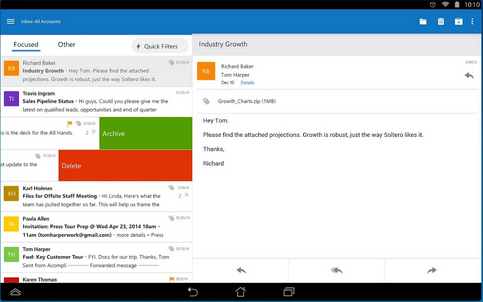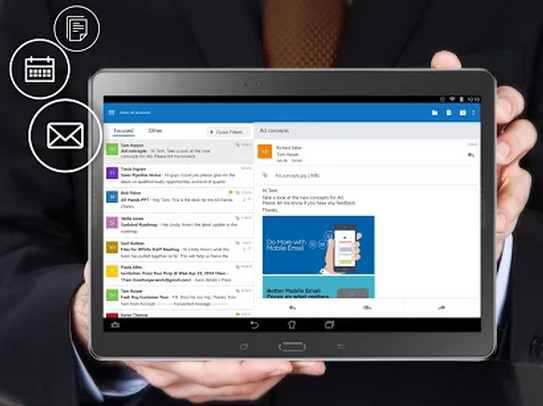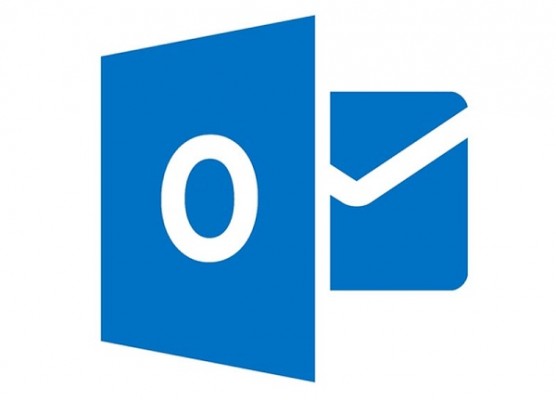Una nueva versión de Microsoft Outlook para Android acaba de ser lanzada. La misma acaba con la fase de prueba de la aplicación.
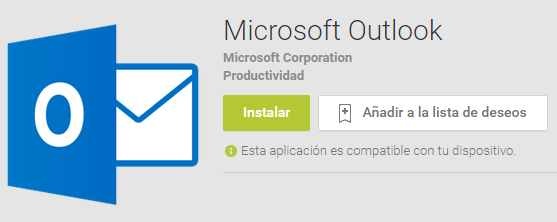
De ahora en más podremos ver que «Microsoft Outlook Preview» cambió su nombre por «Microsoft Outlook«, muestra de su paso a la versión final. El primer lanzamiento fue conocido también como «Previa»
Cómo instalar la nueva versión de Microsoft Outlook para Android
El procedimiento para instalar la nueva versión de Microsoft Outlook para Android dependerá de si ya contamos con esta aplicación de forma previa o no.
Si ya eres usuario de Microsoft Outlook para Android accede en la tienda de aplicaciones (Google Play Store) y verifica aquellas que presenten una actualización vigente. Selecciona la correspondiente y aceptar la actualización.
Para instalar la aplicación si no contamos con ella aun ingresaremos a Google Play Store. Utilizando el buscador encontraremos la aplicación «Microsoft Outlook». Entre los resultados ingresaremos en la correspondiente, verificando previamente que se trata del fabricante correcto (Microsoft Corporation). Allí pulsaremos «Instalar» y aceptaremos cualquier mensaje que aparezcan en pantalla con el fin de proceder a la descarga y posterior instalación.
El procedimiento, en cualquiera de los casos, se lleva a cabo de forma automatizada. El sistema nos informará en el sector de notificaciones sobre la finalización correcta del mismo.
En caso de tener algún tipo de inconveniente podemos probar desinstalar la aplicación y realizar los pasos nuevamente.
Cambios en la nueva versión de Microsoft Outlook para Android
Los cambios en la nueva versión de Microsoft Outlook para Android son numerosos. Entre ellos se ha realizado una fuerte modificación en la interfaz de usuario. Esta, si bien mantiene su aspecto tradicional, cuenta con diferentes cambios para ajustarla a los requerimientos de los usuarios.
Podemos añadir también que se han realizado correcciones en la estabilidad de la aplicación, como así también mejoras en la velocidad de funcionamiento.
Con estos consejos no tendremos problemas para poder acceder a la nueva versión de Microsoft Outlook para Android y contar con la misma en nuestro dispositivo móvil.